
Modificare le transizioni in iMovie sul Mac
Modificare lo stile di una transizione
Per modificare manualmente lo stile delle transizioni, devi prima disattivare le transizioni automatiche. Per ulteriori informazioni, consulta Disattivare le transizioni automatiche in iMovie sul Mac.
Nell’app iMovie
 sul Mac, apri il filmato nella timeline, quindi seleziona Transizioni sopra il browser.
sul Mac, apri il filmato nella timeline, quindi seleziona Transizioni sopra il browser.Per visualizzare l’anteprima di una transizione, posiziona il puntatore sulla transizione.
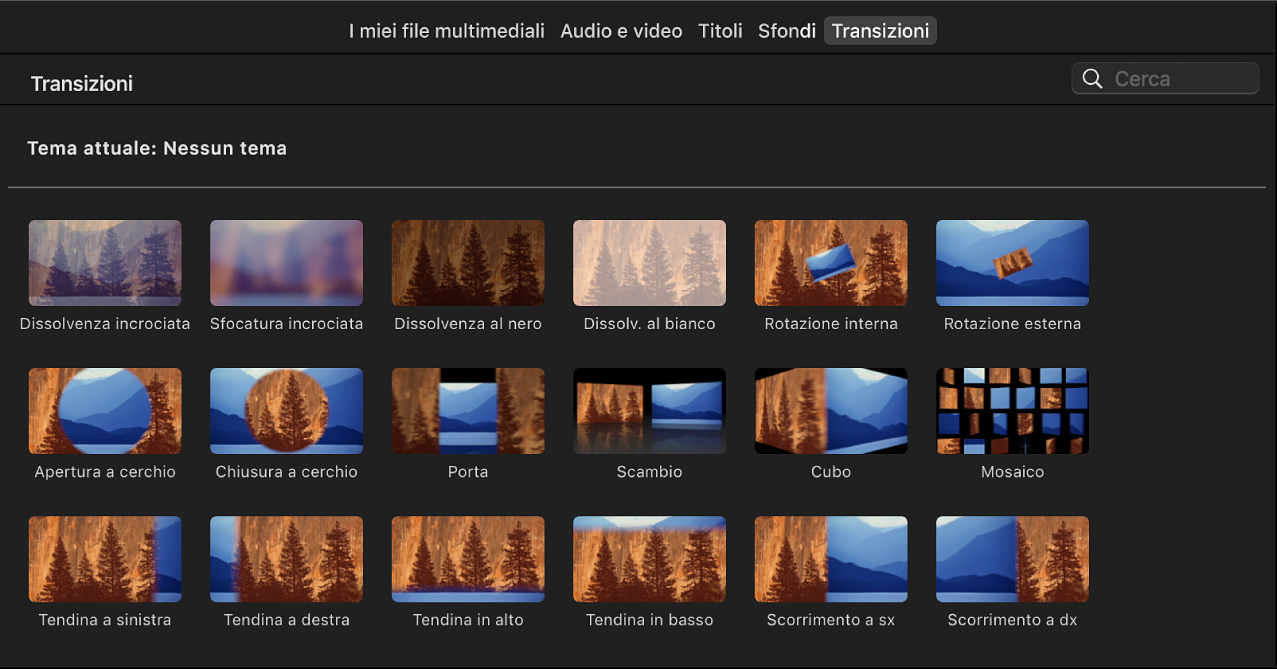
Sfoglia le transizioni per trovare la nuova transizione che desideri utilizzare.
Trascina la nuova transizione sull’icona della transizione
 per sostituire la transizione nella timeline.
per sostituire la transizione nella timeline.La nuova transizione sostituisce la precedente.
Modificare la durata di una transizione
Nell’app iMovie
 sul Mac, fai doppio clic su una transizione nella timeline.
sul Mac, fai doppio clic su una transizione nella timeline.Nei controlli della transizione, fai doppio clic nel campo Durata e digita un numero di secondi.
Fai clic su Applica.
La durata della transizione selezionata è modificata alla durata inserita. Se inserisci un valore che è più grande di quanto consentito, considerata la lunghezza dei clip adiacenti la transizione, la durata della transizione viene allungata al massimo possibile e la nuova durata appare nel campo Durata.
Suggerimento: per modificare la transizione, puoi anche utilizzare l’editor di precisione. Per ulteriori informazioni, consulta Ridurre i clip in iMovie sul Mac.
Spostare una transizione
Nell’app iMovie
 sul Mac, trascina una transizione in mezzo a due clip nella timeline privi di transizioni.
sul Mac, trascina una transizione in mezzo a due clip nella timeline privi di transizioni.
Modificare tutte le transizioni nel filmato
Dopo aver applicato una transizione tra clip, puoi cambiare tutte le altre transizioni nel filmato impostandole con lo stesso tipo e durata.
Nell’app iMovie
 sul Mac, fai doppio clic su una transizione nella timeline che desideri applicare al resto delle transizioni nel tuo filmato.
sul Mac, fai doppio clic su una transizione nella timeline che desideri applicare al resto delle transizioni nel tuo filmato.Nei controlli della transizione, fai clic su “Applica a tutte”.
Modificare una transizione che utilizza più elementi
Alcune transizioni contengono elementi modificabili. Per esempio, la transizione “Fumetto 3” (parte del tema Fumetto) mostra più finestre, ciascuna delle quali mostra clip aggiuntivi utilizzati nel filmato.
Nell’app iMovie
 sul Mac, seleziona una transizione nella timeline che desideri modificare.
sul Mac, seleziona una transizione nella timeline che desideri modificare.Se la transizione utilizza più elementi, i marcatori fotogramma appaiono in vari punti nella timeline. Questi marcatori indicano i fotogrammi ancora che sono utilizzati per popolare i clip visibili aggiuntivi utilizzati nella transizione.
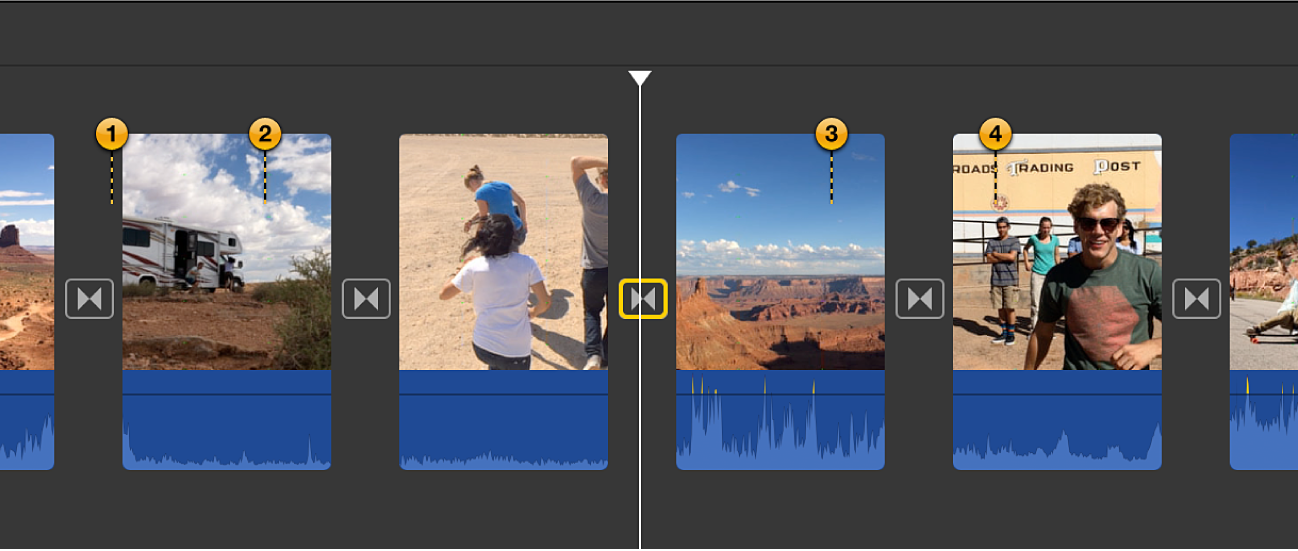
Per modificare quali parti di clip sono utilizzate dalla transizione, trascina i marcatori fotogramma in nuove posizioni.
Quando riprodotta, la transizione utilizza i clip a partire dai fotogrammi indicati dai marcatori fotogramma.
